電腦序列號怎麼查詢
在購買、維修或轉讓電腦時,查詢電腦序列號是一項常見需求。序列號是設備的唯一標識,可用於驗證真偽、申請保修或追踪設備信息。本文將詳細介紹如何查詢不同品牌電腦的序列號,並附上相關數據的結構化展示。
一、為什麼需要查詢電腦序列號?
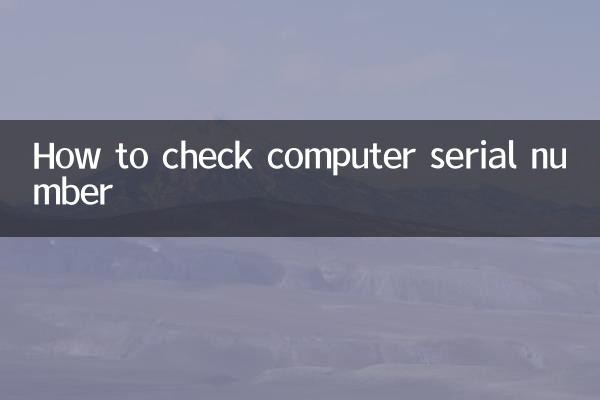
電腦序列號(Serial Number)是製造商為每台設備分配的唯一編碼,通常用於:
1.保修服務:通過序列號驗證設備是否在保修期內。
2.防偽驗證:確認設備是否為官方正品。
3.設備管理:企業或學校可通過序列號追踪設備信息。
4.二手交易:買家可通過序列號查詢設備來源和配置。
二、常見品牌電腦序列號查詢方法
不同品牌的電腦序列號查詢方式略有差異,以下是主流品牌的查詢方法:
| 品牌 | 查詢方法 | 備註 |
|---|---|---|
| 聯想(Lenovo) | 1. 機身背面標籤 2. BIOS界面 3. 命令提示符輸入wmic bios get serialnumber | 部分機型需通過Lenovo Vantage軟件查詢 |
| 戴爾(Dell) | 1. 機身底部標籤 2. 開機按F2進入BIOS 3. 官網輸入服務標籤(Service Tag) | 服務標籤與序列號可能不同 |
| 惠普(HP) | 1. 電池倉或機身標籤 2. 命令提示符輸入wmic bios get serialnumber 3. HP Support Assistant軟件 | 部分機型需拆下電池查看 |
| 華碩(ASUS) | 1. 包裝盒或機身標籤 2. BIOS界面 3. 命令提示符輸入wmic bios get serialnumber | 部分電競本需在Armoury Crate中查詢 |
| 蘋果(Mac) | 1. 點擊左上角蘋果圖標→“關於本機” 2. 機身背面或包裝盒 3. 登錄Apple ID官網 | 序列號格式為12位字母數字組合 |
三、通用查詢方法(適用於Windows電腦)
如果無法通過品牌專屬方式查詢,可嘗試以下通用方法:
1.命令提示符:
按下Win+R,輸入cmd並回車,在命令提示符中輸入:
wmic bios get serialnumber
即可顯示序列號。
2.系統信息面板:
按下Win+R,輸入msinfo32並回車,在“系統摘要”中查找“系統製造商”和“系統型號”。
3.PowerShell:
打開PowerShell,輸入:
Get-WmiObject Win32_BIOS | Select-Object SerialNumber
可快速獲取序列號。
四、注意事項
1. 部分輕薄本或二合一設備可能將序列號印刷在支架或鍵盤下方。
2. 如果標籤磨損,可通過官網或客服提供購買憑證補查序列號。
3. 避免在非官方平台洩露序列號,以防被用於非法激活或克隆設備。
五、近期熱門話題關聯
近期科技領域的熱門話題中,“如何辨別翻新機”和“電腦隱私安全”與序列號查詢密切相關。通過核對序列號與官網數據庫,可有效識別翻新或改裝設備。此外,歐盟新規要求電子產品必須標註維修二維碼,未來序列號查詢可能進一步簡化。
希望本文能幫助您快速查詢電腦序列號。如有其他問題,歡迎留言討論!

查看詳情
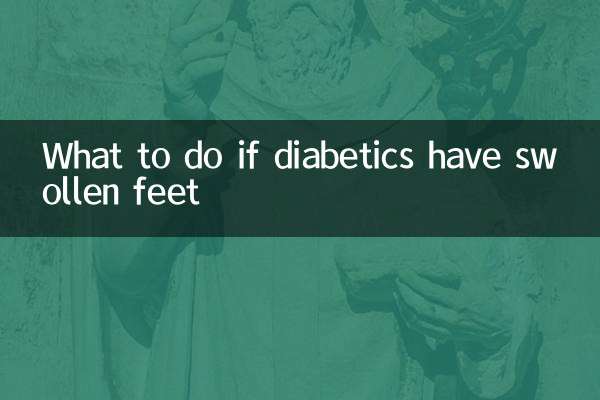
查看詳情